Distribuera för Dynamics 365 Finance and Operations
Den här artikeln beskriver hur du distribuerar Dynamics 365 Finance and Operations-innehållet i Microsoft Sentinel-lösningen för Microsoft Business Applications. Lösningen övervakar och skyddar ditt Dynamics 365 Finance and Operations-system: Den samlar in gransknings- och aktivitetsloggar från Dynamics 365 Finance and Operations-miljön och identifierar hot, misstänkta aktiviteter, olagliga aktiviteter med mera. Läs mer om lösningen.
Viktigt!
- Microsoft Sentinel-lösningen för Dynamics 365 Finance and Operations finns för närvarande i FÖRHANDSVERSION. Tilläggsvillkoren för Azure Preview innehåller ytterligare juridiska villkor som gäller för Azure-funktioner som är i betaversion, förhandsversion eller på annat sätt ännu inte har släppts i allmän tillgänglighet.
- Lösningen är ett premiumerbjudande. Prisinformation kommer att vara tillgänglig innan lösningen blir allmänt tillgänglig.
Förutsättningar
Innan du börjar kontrollerar du att:
Microsoft Sentinel-lösningen för Microsoft Business Applications-lösningen är aktiverad.
Du har en definierad Microsoft Sentinel-arbetsyta och har läs- och skrivbehörighet till arbetsytan.
Microsoft Dynamics 365 Finance version 10.0.33 eller senare är aktiverat och du har administrativ åtkomst till de övervakade miljöerna.
Du kan skapa regler/slutpunkter för datainsamling med behörigheterna:
-
Microsoft.Insights/DataCollectionEndpointsochMicrosoft.Insights/DataCollectionRules
-
Samla in miljö-URL:en från din ekonomi- och driftmolnmiljö
Öppna ditt Dynamics 365-projekt i Microsoft Dynamics Lifecycle Services (LCS) och välj den specifika ekonomi- och driftmiljö som du vill övervaka med Microsoft Sentinel.
I avsnittet Miljöversionsinformation kontrollerar du att du använder programversion version 10.0.33 eller senare.
Om du vill samla in din miljö-URL väljer du Logga in på miljön och sparar URL:en i webbläsaren som ska användas när du distribuerar ARM-mallen. Exempel:
https://sentineldevc055b257489f70f5devaos.axcloud.dynamics.com.Kommentar
URL:en kan se annorlunda ut, beroende på vilken miljö du använder, till exempel om du använder en sandbox-miljö eller en värdbaserad molnmiljö. Ta bort eventuella avslutande snedstreck:
/.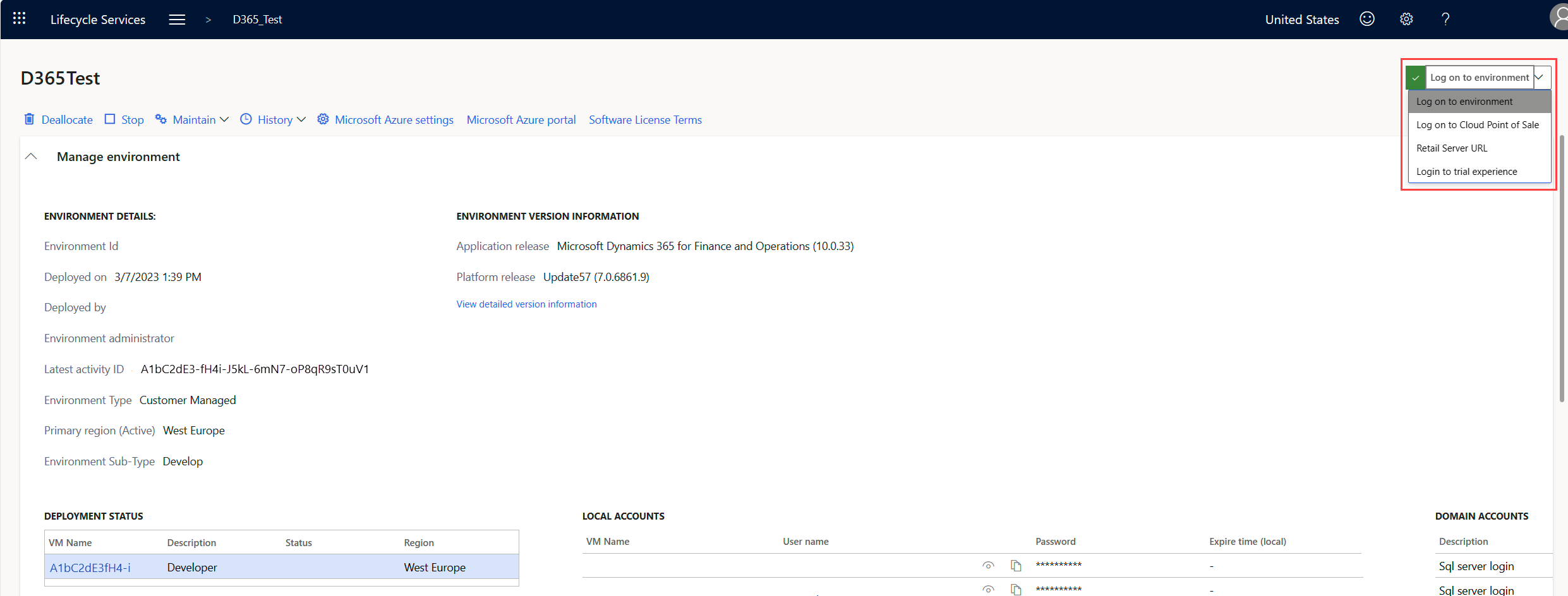
Distribuera lösningen och aktivera dataanslutningsappen
Gå till Microsoft Sentinel-tjänsten .
Välj Innehållshubb och sök efter Microsoft Business-program i sökfältet.
Välj Microsoft Business-program.
Välj Installera.
Mer information om hur du hanterar lösningskomponenterna finns i Identifiera och distribuera out-of-the-box-innehåll.
Distribuera dataanslutningsappen
När lösningsdistributionen är klar går du tillbaka till Sentinel-arbetsytan och väljer Dataanslutningar.
I sökfältet skriver du Dynamics 365 och väljer Dynamics 365 Finance and Operations.
Välj Sidan Öppna anslutningsapp.
På anslutningssidan ser du till att du uppfyller de nödvändiga kraven och utför följande konfigurationssteg.
Konfigurera datakopplingen
Om du vill aktivera datainsamling skapar du en ny roll i Finance and Operations med behörighet att visa entiteten Databaslogg. Rollen tilldelas sedan till en dedikerad Finance and Operations-användare som mappas till Microsoft Entra-klient-ID:t för en appregistrering.
Aktivera datainsamling
Så här samlar du in program-ID för hanterad identitet från Microsoft Entra-ID:
Logga in på Azure-portalen.
Bläddra till Microsoft Entra ID> Appregistreringar.
Skapa en ny registrering och ange ett namn för appregistreringen.
Välj Endast konton i den här organisationen (enskild klientorganisation) och klicka på Registrera.
På översiktssidan för den nya appregistreringen noterar du klient-ID :t och program-ID:t (klient) för användning i nästa steg.
I menyn Certifikat och hemligheter skapar du en ny klienthemlighet.
Lagra klienthemligheten på en säker plats för användning i nästa steg.
Skapa en roll för datainsamling i Finance and Operations
I ekonomi- och driftportalen går du till Systemadministration för arbetsytor > och väljer Säkerhetskonfiguration.
Under Roller väljer du Skapa ny och ger den nya rollen ett namn, till exempel Databasloggvisningsprogram.
Välj den nya rollen i listan över roller och välj Privilegier>Lägg till referenser.
Välj Databasloggentitetsvy i listan över behörigheter.
Välj Opublicerade objekt och välj Publicera alla för att publicera rollen.
Skapa en användare för datainsamling i Finance and Operations
I ekonomi- och driftportalen går du till Systemadministration för moduler > och väljer Användare.
Skapa en ny användare och tilldela den roll som du skapade i föregående steg till användaren.
Registrera appregistreringen i Finance and Operations
I ekonomi- och driftportalen går du till Konfigurera Microsoft Entra-ID-program för systemadministration >>.
Skapa en ny post i tabellen:
- För klient-ID :t skriver du program-ID:t för appregistreringen.
- Som Namn skriver du ett namn för programmet.
- För användar-ID:t skriver du det användar-ID som skapades i föregående steg.
Aktivera granskning av relevanta Dynamics 365 Finance and Operations-datatabeller
Kommentar
Granska rekommenderade metoder för databasloggning innan du aktiverar granskning på Dynamics 365 F&O.
Analysreglerna som tillhandahålls med den här lösningen övervakar och identifierar hot baserat på loggar som genererats i systemdatabasloggen.
Om du planerar att använda analysreglerna i den här lösningen aktiverar du granskning för följande tabeller:
| Kategori | Register |
|---|---|
| System | UserInfo |
| Bank | BankAccountTable |
| Har inte angetts | SysAADClientTable |
Aktivera granskning av tabeller med hjälp av installationsguiden för databasloggar i ekonomi- och driftportalen.
- På sidan Tabeller och fält kanske du vill markera kryssrutan Visa tabellnamn för att göra det enklare att hitta tabellerna.
- Om du vill aktivera granskning av alla fält i de valda tabellerna markerar du alla fyra kryssrutorna för alla relevanta tabellnamn med tomma fältetiketter på sidan Typer av ändring . Sortera tabelllistan efter kolumnen Fältetikett i stigande ordning (A-Z).
- Välj Ja för alla varningsmeddelanden.
Mer information finns i Konfigurera databasloggning.
Aktivera datainsamling
Gå till bladet dataanslutningsappar i Microsoft Sentinel och sök efter Dynamics 365 Finance and Operations.
Anslut dataanslutningen med hjälp av klient-ID, klient-ID, klienthemlighet och miljö-URL.
Kontrollera att dataanslutningsappen matar in loggar till Microsoft Sentinel
Så här kontrollerar du att logginmatningen fungerar:
Kör aktiviteter (skapa, uppdatera, ta bort) i någon av de tabeller som du aktiverade för övervakning i föregående steg.
Vänta upp till 15 minuter innan Microsoft Sentinel matar in loggarna i loggtabellen på arbetsytan.
Fråga tabellen
FinanceOperationsActivity_CLpå Microsoft Sentinel-arbetsytan under Loggar.Kontrollera att tabellen visar nya loggar som återspeglar de aktiviteter som du utförde i steg 1 i den här proceduren.
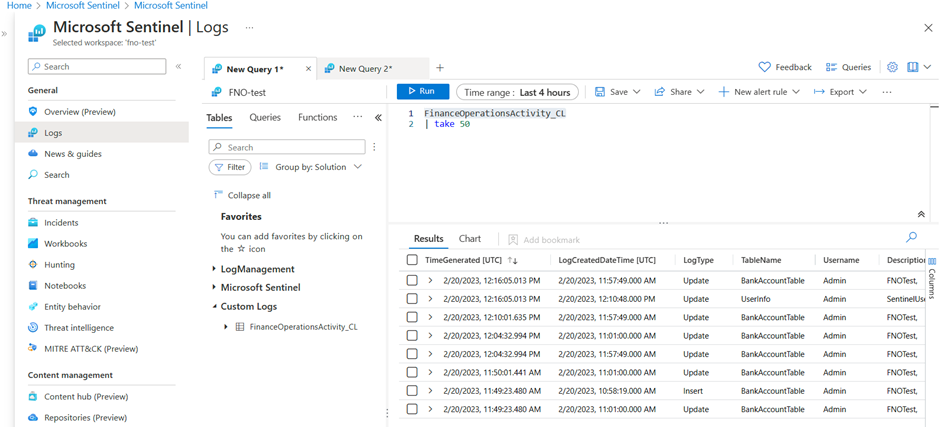
Relaterat innehåll
I den här artikeln har du lärt dig hur du distribuerar Dynamics 365 Finance and Operations-funktioner som ingår i Microsoft Sentinel-lösningen för Microsoft Business Applications.
